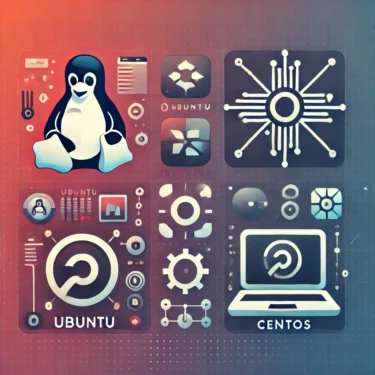1. उबंटू इंस्टॉलेशन समस्याएँ क्या हैं?
उबंटू सबसे व्यापक रूप से उपयोग किए जाने वाले लिनक्स वितरणों में से एक है, जो ओपन-सोर्स और हल्के होने के लिए जाना जाता है। यह शुरुआती और उन्नत उपयोगकर्ताओं दोनों के बीच लोकप्रिय है। हालांकि, कई उपयोगकर्ता इंस्टॉलेशन प्रक्रिया के दौरान समस्याओं का सामना करते हैं, जैसे “इंस्टॉलेशन आगे नहीं बढ़ रहा” या “सेटअप के दौरान त्रुटियाँ दिखाई दे रही हैं।” यह लेख इन समस्याओं का निदान और समाधान करने के लिए चरणबद्ध मार्गदर्शन प्रदान करता है।
2. सामान्य कारण और तैयारी के उपाय
उबंटू इंस्टॉलेशन के आगे न बढ़ने के कई कारण हो सकते हैं। यहाँ, हम सामान्य कारणों और एक सुगम इंस्टॉलेशन सुनिश्चित करने के लिए तैयारी के चरणों का परिचय देंगे।
हार्डवेयर संगतता समस्याएँ
कुछ हार्डवेयर कॉन्फ़िगरेशन, विशेष रूप से पुराने डिवाइस, उबंटू के साथ ठीक से काम नहीं कर सकते। समर्पित ग्राफ़िक्स कार्ड या विशिष्ट नेटवर्क एडाप्टर्स के साथ समस्याएँ उत्पन्न हो सकती हैं, इसलिए BIOS सेटिंग्स में इन डिवाइसों को अक्षम करना मददगार हो सकता है। इसके अलावा, UEFI मोड सेटिंग इंस्टॉलेशन प्रक्रिया को प्रभावित कर सकती है, इसलिए अपनी UEFI सेटिंग्स की जाँच करें और यदि आवश्यक हो तो “Legacy” मोड में स्विच करने पर विचार करें।
क्षतिग्रस्त ISO फ़ाइलें या दोषपूर्ण USB मीडिया
क्षतिग्रस्त ISO फ़ाइलें उबंटू इंस्टॉलेशन को आगे बढ़ने से रोक सकती हैं। ISO फ़ाइल डाउनलोड करने के बाद, उसकी अखंडता की जाँच करने के लिए चेकसम की जाँच करें। ISO को USB ड्राइव पर लिखते समय भी त्रुटियाँ हो सकती हैं, इसलिए इस समस्या को खारिज करने के लिए एक अलग USB ड्राइव का उपयोग करने का प्रयास करें।
3. त्रुटि संदेशों के आधार पर समस्या निवारण
यदि इंस्टॉलेशन प्रक्रिया के दौरान कोई विशिष्ट त्रुटि संदेश दिखाई देता है, तो उस संदेश के आधार पर समस्या निवारण अक्सर समस्या का समाधान कर सकता है।
बूट स्क्रीन पर अटकना
यदि इंस्टॉलेशन प्रक्रिया उबंटू लोगो स्क्रीन पर रुक जाती है, तो “nomodeset” या “fsck.mode=skip” जैसे बूट पैरामीटर्स जोड़ना इंस्टॉलेशन को फिर से शुरू करने में मदद कर सकता है। ऐसा करने के लिए, GRUB बूट मेनू तक पहुँचें, इंस्टॉलेशन विकल्प चुनें, “e” कुंजी दबाकर एडिट मोड में प्रवेश करें, और बूट विकल्पों में “nomodeset” जोड़ें।
“Failed to start Ubuntu live CD installer” त्रुटि
यदि आपको “Failed to start Ubuntu live CD installer” त्रुटि संदेश दिखाई देता है, तो फ़ाइल सिस्टम क्षतिग्रस्त हो सकता है। प्रभावित डिस्क पर फ़ाइल सिस्टम को मरम्मत करने के लिए Live USB से उबंटू बूट करने का प्रयास करें और निम्नलिखित कमांड का उपयोग करें:
sudo mkfs.vfat -F 32 /dev/sda1
सही डिवाइस नाम (उदाहरण के लिए, “/dev/sda1”) खोजने के लिए, fdisk -l कमांड का उपयोग करें।
डिस्क विभाजन त्रुटियाँ
यदि इंस्टॉलेशन प्रक्रिया विभाजन त्रुटि के कारण रुक जाती है, तो आपको डिस्क विभाजनों को पुनः कॉन्फ़िगर करने की आवश्यकता हो सकती है। Live USB का उपयोग करके उबंटू में बूट करें, “GParted” जैसे विभाजन टूल का उपयोग करके विभाजन तालिका को मरम्मत या पुनः बनाएँ, और फिर इंस्टॉलेशन का प्रयास करें।

4. यदि इंस्टॉलेशन आगे न बढ़े तो अतिरिक्त दृष्टिकोण
यदि इंस्टॉलेशन अभी भी आगे न बढ़े, तो निम्नलिखित अतिरिक्त चरणों का प्रयास करें।
एक अलग USB पोर्ट या USB ड्राइव का प्रयास करें
दोषपूर्ण USB पोर्ट या USB ड्राइव स्वयं की समस्याएँ इंस्टॉलेशन समस्याओं का कारण बन सकती हैं। एक अलग USB पोर्ट पर स्विच करना या एक अन्य USB ड्राइव पर इंस्टॉलर बनाना समस्या का समाधान कर सकता है।
“Try Ubuntu” मोड से उबंटू इंस्टॉल करें
कुछ सिस्टम पर, इंस्टॉलेशन प्रक्रिया शुरू करने से पहले “Try Ubuntu” (Live मोड) में उबंटू शुरू करना सफल इंस्टॉलेशन की ओर ले जा सकता है। यह विधि संगतता में सुधार करती है और इंस्टॉलेशन समस्याओं को हल करने में मदद कर सकती है।
5. आगे समस्या निवारण और समुदाय समर्थन
यदि इंस्टॉलेशन समस्याएँ बनी रहें, तो तकनीकी समर्थन की तलाश करना या समुदाय फोरम का उपयोग करना बहुत मददगार हो सकता है। आधिकारिक उबंटू समर्थन फोरम, Ask Ubuntu, और अन्य ऑनलाइन समुदायों में कई अनुभवी उपयोगकर्ता होते हैं जो उसी समस्या का सामना कर चुके हो सकते हैं और उपयोगी सलाह प्रदान कर सकते हैं। “Ubuntu install stuck” जैसे कीवर्ड्स से खोजने से भी संभावित समाधान मिल सकते हैं।
6. सफल इंस्टॉलेशन के लिए चेकलिस्ट
एक और इंस्टॉलेशन प्रयास करने से पहले, सफलता की संभावनाओं को अधिकतम करने के लिए इस चेकलिस्ट से गुजरें।
- हार्डवेयर संगतता जाँचें और BIOS सेटिंग्स को तदनुसार समायोजित करें।
- चेकसम का उपयोग करके ISO फ़ाइल की अखंडता सत्यापित करें।
- यदि बूट स्क्रीन पर अटक जाएँ, तो GRUB बूट विकल्पों को संशोधित करें।
- यदि डिस्क त्रुटियाँ आती हैं, तो डिस्क विभाजन को ठीक करने के लिए Live USB का उपयोग करें।
- एक अलग USB पोर्ट या USB ड्राइव आज़माएँ।
- Ubuntu को “Try Ubuntu” मोड से स्थापित करने पर विचार करें।
इन चरणों का पालन करके, आप सामान्य इंस्टॉलेशन समस्याओं को हल कर सकते हैं और Ubuntu को सफलतापूर्वक स्थापित करने की संभावना बढ़ा सकते हैं।